本文将介绍单元测试工具Google Test(GTest)在Linux操作系统中测试环境的搭建方法。本文属于Google Test使用的基础教程。在Linux中使用Google Test之前,需要对如下知识有一些了解:
(1)C/C++编程方法
(2)makefile的编写
(3)Linux命令行操作
(4)GTEST背景知识:它是用来干什么的?它用什么语言编写的?它的一些基本语法?等等
以上知识不需要做到熟能生巧,只要达到入门级别,使用GTEST不会费任何力气,毕竟GTEST也不是一个高门槛的工具。言归正传,我们来按照步骤逐一讲解:
Step 1:下载GTEST
下载链接为:https://code.google.com/p/googletest/downloads/list
目前GTEST的最新版本为gtest-1.7.0.zip,因此我们在本文中将以这个版本作为例子讲解。
Step 2:认识文件夹
下载并解压之后,就可以看到gtest-1.7.0文件夹了,里面的内容如下图所示
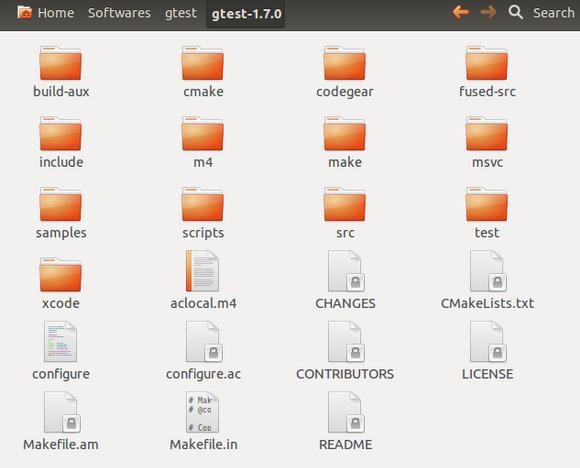
这么多文件乍一看确实有点让人摸不到头脑。其实,GTEST提供了对于多个不同平台的支持,例如msvc文件夹是用在微软Visual Studio中,xcode文件夹是用于Mac Xcode,codegrear文件夹是用于Borland C++ Builder,在Linux环境中,我们用的内容就是make文件夹了。
Step 3:清除不需要的文件
前一步中我们已经讲到,很多文件是为了支持不同平台的,为了保持程序的简洁,避免混淆试听,我们在这一步把所有不需要的文件全部删除,只保留我们需要的。其实我们只需要4个文件夹,如下图所示。其余的文件以及文件夹全部删除(这一步并不是必须,但对于我们有洁癖的程序员来讲,容不得一堆不用的代码放在那~)。

好了,只剩下了四个文件夹,看上去是不是清爽了很多?其实打开make文件夹,你会发现里面只有一个Makefile文件。查看Makefile文件内容,得知这是系统给出的编译samples文件夹中的第一个sample的命令。但是打开sample文件夹,又看到里面一大坨源文件。在本入门教程中,我们先不考虑那些复杂的例子。因此,打开samples文件夹,开始删文件,删到只剩下如图所示的三个文件为止。

我们的程序越来越清爽了。
Step 4:改写Makefile文件
此时如果你到make文件夹下,通过命令行执行 $ make && ./sample1_unittest 命令,可以看到测试的执行结果。不过如果打开Makefile查看一下,就会发现这个makefile只适用于编译sample1,如果我再增加一个被测的源文件呢?又要重新写makefile,太麻烦了。于是,在这一步,我们改写一下Makefile。
上一步我们讲到,现在只剩下4个文件夹(include,make,samples,src),既然make里面的唯一一个文件也要被改写,那也没必要留这个文件夹了。于是,在Step 4,你要做的第一件事情就是,把make文件夹,连同里面的Makefile文件全部删除……然后,进入samples文件夹,自己创建一个文件,名为Makefile,如图所示

然后,打开Makefile文件,写入以下内容,如图所示(不要把图中的行号也写进去哦~)。这个新的Makefile是由刚才被我们删除的Makefile改写而来的,如果你好奇的话可以比较一下它们之间的差别,里面涉及到一些makefile的语法和函数,如果不熟的话,你可能需要花费几分钟查一下资料去了解他们。
注意下图中改写的Makefile第32行,我们编译的是后缀名为cpp的文件,而原来给的例子却以cc结尾。因此,你还要做一件事情,就是把sample1.cc的文件名改为sample1.cpp,把sample1_unittest.cc的文件名改为sample1_unittest.cpp,就大功告成了。
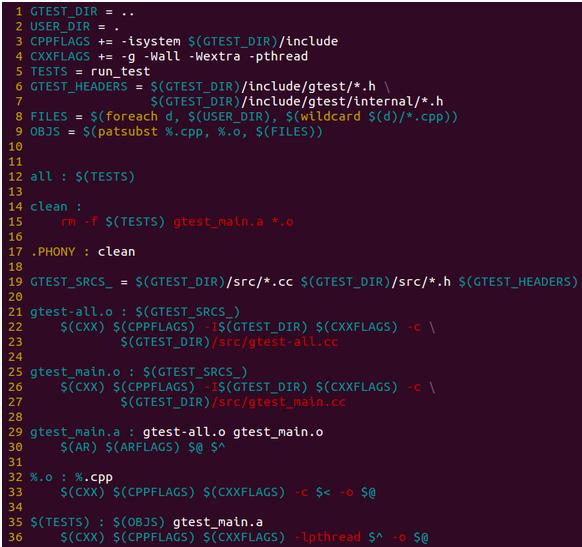
现在我们的文件夹有三个(include,src,samples),我们自己被测的程序放在sample文件夹中。这个文件夹的名字看着也比较不爽,你可以把它改为mycode或者testcode,然后GTEST根目录的文件夹名称gtest-1.7.0也可以改为mygtest之类,用以满足我们完美主义者的需求。如图所示:
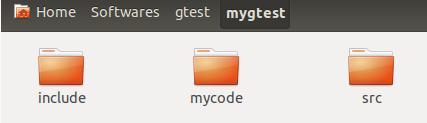
现在,进入命令行进行编译执行操作: $ make && ./run_test,就可以看到结果了,如图所示:
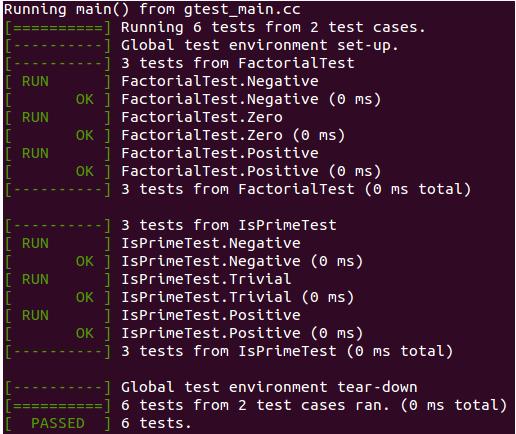
Step 5:添加自己的测试函数
到上面一步,其实我们的测试环境已经搭建完成。如果你现在有一个函数想要被测试一下,可以继续阅读Step 5。
假设我们现在有一个待测函数sqrt.cpp以及它的头文件sqrt.h,他们的内容如下:
(sqrt.cpp)
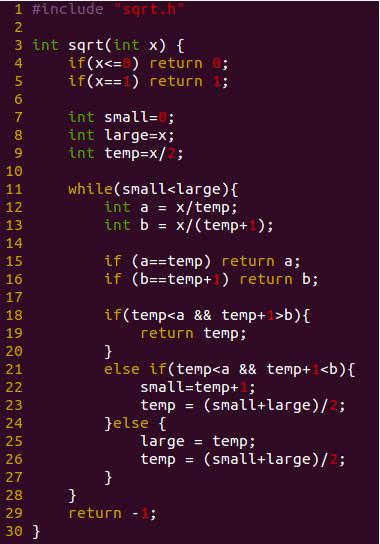
(sqrt.h)
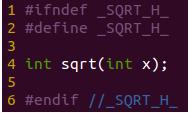
(sqrt_unittest.cpp)
这个被测文件的作用是计算任意一个正整数的平方根,算法复杂度在log(n)级别。将以上三个文件放在mycode文件夹中,然后 make && ./run_test进行编译运行,就可以看到结果了:
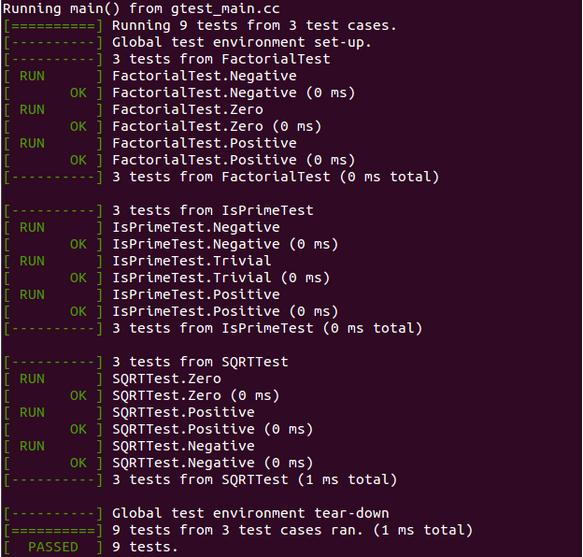
总结:环境搭建完成之后,每次测试一个文件xxx.cpp以及它的xxx.h文件,就把这俩放入mycode文件夹,然后编写xxx_unittest.cpp测试文件,也放进去。然后到这个目录下用命令行 make && ./run_test就可以了,应该比最开使的时候方便了许多吧?要测试时,我们只需要三个文件放入mycode,然后命令行进入这个目录 make && ./run_test 即可完成测试。下面的图就是我现在的mycode文件夹了。xxx_unittest.cpp这个文件名并不是固定,取成别的也无所谓,只是这样更容易辨认哪一个文件是在测哪个函数而已。
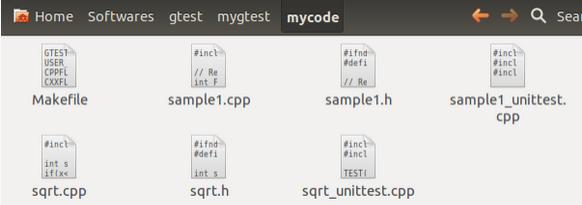
当然,Google Test是一个非常强大的工具,以上所讲解的只是使用了它最最基本的功能,以及一个简单环境的搭建。其实需要用的文件就是Step 4中提到的那剩下的三个文件夹内容,进行适当的改写,就可以实现更加强大的功能。这些等到以后有机会再写啦。
相关文章:
解决Linux驱动程序测试环境搭建的问题:http://www.linuxdiyf.com/linux/4199.html
Linux构造磁盘空间满的测试环境:http://www.linuxdiyf.com/linux/1376.html
GNU/Linux中的su【测试环境Ubuntu 10.10】:http://www.linuxdiyf.com/linux/6839.html

